Πώς να τυλίξετε γρήγορα κείμενο σε Φύλλα Google;
Η Google(Google) και τα προϊόντα της κυβερνούν τη βιομηχανία λογισμικού παγκοσμίως, με εκατομμύρια χρήστες από διάφορες χώρες και ηπείρους. Μία από τις διαβόητες εφαρμογές που χρησιμοποιούνται από εκατομμύρια είναι τα Φύλλα Google(Google Sheets) . Τα Φύλλα Google(Google Sheets) είναι μια εφαρμογή που σας βοηθά αποτελεσματικά να οργανώσετε δεδομένα με τη μορφή πινάκων και σας επιτρέπει να εκτελέσετε μια ποικιλία λειτουργιών στα δεδομένα. Σχεδόν(Almost) όλες οι επιχειρήσεις χρησιμοποιούν συστήματα διαχείρισης(Management) βάσεων δεδομένων και υπολογιστικών φύλλων στον κόσμο. Ακόμη και σχολεία και εκπαιδευτικά ιδρύματα χρησιμοποιούν υπολογιστικά φύλλα για να διατηρούν τα αρχεία της βάσης δεδομένων τους. Όσον αφορά τα υπολογιστικά φύλλα, το Microsoft Excel(Microsoft Excel) και τα Φύλλα Google(Google Sheets)να οδηγήσει την επιχείρηση. Πολλοί άνθρωποι τείνουν να χρησιμοποιούν στο καθώς είναι δωρεάν στη χρήση και μπορεί να αποθηκεύσει τα υπολογιστικά φύλλα σας στο διαδίκτυο στο Google Drive σας . Αυτό το καθιστά προσβάσιμο από οποιονδήποτε υπολογιστή ή φορητό υπολογιστή που είναι συνδεδεμένος στο World Wide Web μέσω. Διαδίκτυο(Internet) . Ένα άλλο υπέροχο πράγμα σχετικά με τα Φύλλα Google(Google Sheets) είναι ότι μπορείτε να τα χρησιμοποιήσετε από το παράθυρο του προγράμματος περιήγησής σας στον προσωπικό σας υπολογιστή(Computer) ή φορητό υπολογιστή(Laptop) .
Όταν οργανώνετε τα δεδομένα σας με τη μορφή πινάκων, ενδέχεται να αντιμετωπίσετε μερικά προβλήματα. Ένα τέτοιο κοινό πρόβλημα είναι ότι το κελί είναι πολύ μικρό για τα δεδομένα ή ότι τα δεδομένα δεν θα ταίριαζαν τέλεια στο κελί και απλώς προχωρά οριζόντια καθώς πληκτρολογείτε. Ακόμα κι αν φτάσει το όριο μεγέθους κελιών, θα συνεχίσει, καλύπτοντας τα κοντινά κελιά. Δηλαδή, το κείμενό σας θα ξεκινούσε από την αριστερή πλευρά του κελιού σας και θα ξεχείλιζε στα κοντινά κενά κελιά( your text would start from the left side of your cell and would overflow to the nearby blank cells) . Μπορείτε να το συμπεράνετε από το παρακάτω απόσπασμα.

Τα άτομα που χρησιμοποιούν τα Φύλλα Google για να παρέχουν λεπτομερείς περιγραφές σε μορφή κειμένου θα είχαν όντως αντιμετωπίσει αυτό το πρόβλημα. Αν είσαι ένας από αυτούς, τότε θα έλεγα ότι προσγειώθηκες στο τέλειο σημείο. Επιτρέψτε μου να σας καθοδηγήσω με μερικούς τρόπους για να το αποφύγετε αυτό.
Πώς να αποφύγετε την υπερχείλιση κειμένου στα Φύλλα Google;(How to avoid text-overflow in Google Sheets?)
Για να αποφευχθεί αυτό το ζήτημα, το περιεχόμενό σας πρέπει να ταιριάζει τέλεια στο πλάτος του κελιού. Αν ξεπεράσει το πλάτος, πρέπει να ξεκινήσει αυτόματα την πληκτρολόγηση από την επόμενη γραμμή, σαν να έχετε πατήσει το πλήκτρο Enter . Πώς όμως να επιτευχθεί αυτό; Υπάρχει κάποιος τρόπος; Ναι υπάρχει. Μπορείτε να τυλίξετε το κείμενό σας για να αποφύγετε τέτοια προβλήματα. Έχετε ιδέα σχετικά με τον τρόπο αναδίπλωσης κειμένου στα Φύλλα Google(Google Sheets) ; Γι' αυτό ακριβώς είμαστε εδώ. Ελάτε(Come) , ας κάνουμε μια βαθιά ματιά στις μεθόδους με τις οποίες μπορείτε να αναδιπλώσετε το κείμενό σας στα Φύλλα Google(Google Sheets) .
Πώς να τυλίξετε κείμενο σε φύλλα Google;
1. Μπορείτε απλώς να ανοίξετε το αγαπημένο σας πρόγραμμα περιήγησης και να μεταβείτε στα Φύλλα Google(Google Sheets) από τον υπολογιστή ή τον φορητό υπολογιστή σας. Επίσης, μπορείτε να το κάνετε πληκτρολογώντας docs.google.com/spreadsheets .
2. Στη συνέχεια, μπορείτε να ανοίξετε ένα νέο υπολογιστικό φύλλο(New Spreadsheet) και να αρχίσετε να εισάγετε το περιεχόμενό σας.
3. Αφού πληκτρολογήσετε το κείμενό σας σε ένα κελί(text on a cell) , επιλέξτε το κελί στο οποίο έχετε πληκτρολογήσει.
4. Αφού επιλέξετε το κελί, κάντε κλικ στο μενού Μορφή(Format ) από τον πίνακα στο επάνω μέρος του παραθύρου των Φύλλων Google(Google Sheets) (κάτω από το όνομα του υπολογιστικού φύλλου σας).
5. Τοποθετήστε τον κέρσορα του ποντικιού πάνω από την επιλογή με τίτλο «Αναδίπλωμα κειμένου»(“Text Wrapping”) . Μπορείτε να συμπεράνετε ότι η επιλογή Υπερχείλιση(Overflow ) είναι επιλεγμένη από προεπιλογή. Κάντε ένα κλικ στην επιλογή "Ανατύλιξη"(“Wrap” ) για να αναδιπλώσετε το κείμενό σας στα Φύλλα Google(Google Sheets) .

6. Μόλις επιλέξετε την επιλογή « Αναδίπλωση(Wrap) », θα δείτε την έξοδο, όπως στο παρακάτω στιγμιότυπο οθόνης:
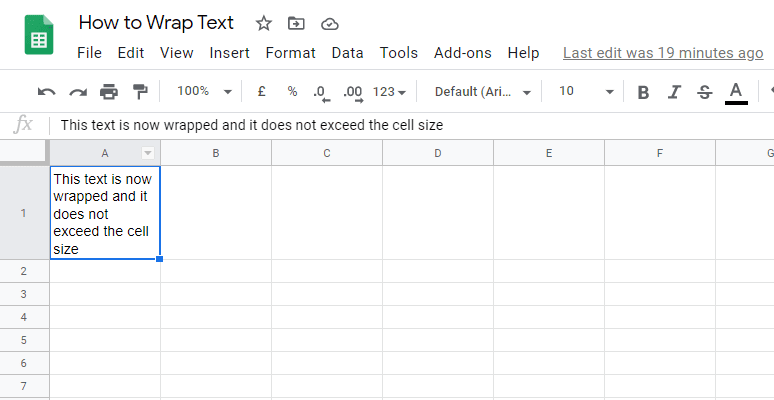
Αναδίπλωση κειμένου από τη (Wrapping Text from the )γραμμή εργαλείων των (Toolbar)Φύλλων Google (Google Sheets )
Μπορείτε επίσης να βρείτε τη συντόμευση για να αναδιπλώσετε το κείμενό σας στη λίστα εργαλείων του παραθύρου των Φύλλων Google . (Google Sheets)Μπορείτε να κάνετε κλικ στο εικονίδιο Αναδίπλωση κειμένου(Text wrapping ) από το μενού και να κάνετε κλικ στο κουμπί Αναδίπλωση(Wrap ) από τις επιλογές.

Μη αυτόματη αναδίπλωση κειμένου στα Φύλλα Google(Wrapping Text Manually in Google Sheets)
1. Μπορείτε επίσης να εισαγάγετε αλλαγές γραμμής μέσα στα κελιά για να τυλίξετε τα κελιά σας με μη αυτόματο τρόπο σύμφωνα με τις ανάγκες σας. Να κάνω αυτό,
2. Επιλέξτε το κελί που περιέχει το κείμενο που πρόκειται να μορφοποιηθεί (αναδιπλωθεί)(Select the cell that contains the text to be formatted (wrapped)) . Κάντε διπλό κλικ σε αυτό το κελί ή πατήστε το F2. Αυτό θα σας οδηγήσει στη λειτουργία επεξεργασίας, όπου μπορείτε να επεξεργαστείτε τα περιεχόμενα του κελιού. Τοποθετήστε τον κέρσορα στο σημείο που θέλετε να σπάσετε τη γραμμή. Πατήστε το πλήκτρο Enter ενώ κρατάτε πατημένο το πλήκτρο ALT (δηλαδή, πατήστε(Press) το συνδυασμό – ALT + Enter ).

3. Μέσω αυτού, μπορείτε να προσθέσετε διαλείμματα όπου θέλετε. Αυτό σας δίνει τη δυνατότητα να τυλίξετε το κείμενό σας σε όποια μορφή θέλετε.
Διαβάστε επίσης: (Also Read:) Πώς να περιστρέψετε μια εικόνα ή μια εικόνα στο Word(How to Rotate a Picture or Image in Word)
Αναδίπλωση κειμένου στην εφαρμογή Φύλλα Google(Wrap Text In Google Sheets App)
Εάν χρησιμοποιείτε την εφαρμογή Φύλλα Google(Google Sheets) στο smartphone Android ή iOS, μπορεί να μπερδευτείτε με τη διεπαφή και μπορεί να μην ξέρετε πού να βρείτε την επιλογή για την αναδίπλωση κειμένου. Μην ανησυχείτε, ακολουθήστε τα παρακάτω βήματα για να αναδιπλώσετε κείμενο στα Φύλλα Google(Google Sheets) στο τηλέφωνό σας:
1. Ανοίξτε την εφαρμογή Φύλλα Google στη συσκευή smartphone (Google Sheets )Android ή iOS.
2. Ανοίξτε ένα νέο ή ένα υπάρχον υπολογιστικό φύλλο στο οποίο θέλετε να αναδιπλώσετε το κείμενο.
3. Κάντε ένα απαλό πάτημα στο κελί του οποίου το κείμενο(cell whose text) θέλετε να τυλίξετε. Αυτό θα επέλεγε το συγκεκριμένο κελί.
4. Τώρα πατήστε στην επιλογή Μορφοποίηση(Format ) στην οθόνη της εφαρμογής (φαίνεται στο στιγμιότυπο οθόνης).

5. Θα βρείτε τις επιλογές μορφοποίησης που παρατίθενται σε δύο ενότητες – Κείμενο(Text) και Κελλί(Cell) . Πλοηγηθείτε στο κελί(Cell )
6. Θα πρέπει να κάνετε κύλιση προς τα κάτω για να εντοπίσετε το Wrap Toggle. Φροντίστε να το ενεργοποιήσετε(Make sure to enable it,) και το κείμενό σας θα αναδιπλωθεί στην εφαρμογή Φύλλα Google.(text would wrap in the Google Sheets application.)
ΣΗΜΕΙΩΣΗ:(NOTE: ) Εάν πρέπει να αναδιπλώσετε ολόκληρο το περιεχόμενο του υπολογιστικού φύλλου σας, δηλαδή όλα τα κελιά του υπολογιστικού φύλλου, μπορείτε να χρησιμοποιήσετε τη λειτουργία " Επιλογή όλων(Select all) ". Για να το κάνετε αυτό, κάντε κλικ στο κενό πλαίσιο μεταξύ των κεφαλίδων Α(A) και 1 (επισημαίνεται στο παρακάτω στιγμιότυπο οθόνης). Κάνοντας ένα κλικ σε αυτό το πλαίσιο θα επιλεγεί ολόκληρο το υπολογιστικό φύλλο. Διαφορετικά, μπορείτε απλώς να χρησιμοποιήσετε τον συνδυασμό πλήκτρων Ctrl + A. Στη συνέχεια, ακολουθήστε τα παραπάνω βήματα και θα παραμορφώσει όλο το κείμενο στο υπολογιστικό φύλλο σας.
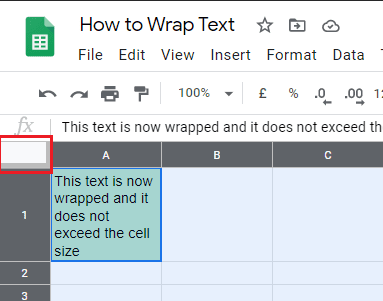
Μάθετε περισσότερα σχετικά με τις επιλογές αναδίπλωσης του κειμένου σας στα Φύλλα Google(Know more about the options to wrap your text in Google Sheets)
Υπερχείλιση: (Overflow: ) Το κείμενό σας θα υπερχειλίσει στο επόμενο κενό κελί εάν υπερβαίνει το πλάτος του τρέχοντος κελιού σας.
Αναδίπλωση:(Wrap: ) Το κείμενό σας θα αναδιπλωθεί σε πρόσθετες γραμμές όταν υπερβαίνει το πλάτος του κελιού. Αυτό θα άλλαζε αυτόματα το ύψος της σειράς σε σχέση με τον χώρο που απαιτείται για το κείμενο.
Κλιπ:(Clip: ) Εμφανίζεται μόνο το κείμενο εντός των ορίων ύψους και πλάτους του κελιού. Το κείμενό σας θα εξακολουθεί να περιέχεται στο κελί, αλλά εμφανίζεται μόνο ένα μέρος του που εμπίπτει στα όρια του κελιού.
Συνιστάται:(Recommended:)
- Πώς να προσθέσετε την κάρτα ατόμων στην Αναζήτηση Google(How to Add Your People Card on Google Search)
- Αποστολή εικόνας μέσω email ή μηνύματος κειμένου στο Android(Send Picture via Email or Text Message on Android)
Ελπίζω ότι τώρα μπορείτε να αναδιπλώσετε γρήγορα το κείμενό σας στα Φύλλα Google. (quickly wrap your text in Google Sheets.)Εάν έχετε οποιεσδήποτε ερωτήσεις, χρησιμοποιήστε την ενότητα σχολίων. Θα ήθελα πολύ να διαβάσω τις προτάσεις σας. Ρίξτε τους λοιπόν και εσείς στα σχόλιά σας.
Related posts
Τρόπος αλλαγής πεζών-κεφαλαίων κειμένου στο Word και τα Φύλλα Google
Τρόπος διαγραφής κειμένου στα Έγγραφα Google
Πώς να δημιουργήσετε ένα γράφημα καμπύλης γραμμής στο Excel και τα Φύλλα Google
4 τρόποι για να μετατρέψετε το Excel σε Φύλλα Google
Φύλλα Google εναντίον Microsoft Excel – Ποιες είναι οι διαφορές;
Διαγράψτε το Ιστορικό αναζήτησης Google και όλα όσα γνωρίζει για εσάς!
Πώς να συνδέσετε τα Φύλλα Google με το Excel
3 τρόποι για να μοιράζεστε την πρόσβαση Wi-Fi χωρίς να αποκαλύπτετε τον κωδικό πρόσβασης
Πώς να δημιουργήσετε μια αναπτυσσόμενη λίστα στο Excel και τα Φύλλα Google
Πώς να εισαγάγετε το WordArt στα Φύλλα Google χρησιμοποιώντας τα Σχέδια Google
6 τρόποι για να αφαιρέσετε διπλότυπα στα φύλλα Google
Πώς να αφαιρέσετε την εικόνα προφίλ Google ή Gmail;
Πώς να δημιουργήσετε οριζόντιο προσανατολισμό μιας σελίδας στο Word
Τα καλύτερα πρόσθετα των Φύλλων Google για τη βελτίωση της παραγωγικότητας
Πώς να προσθέσετε το μηδέν μπροστά από τον αριθμό στο Excel και τα Φύλλα Google
5 Λειτουργίες σεναρίου Φύλλων Google που πρέπει να γνωρίζετε
Πώς να απενεργοποιήσετε την Ασφαλή Αναζήτηση στο Google
Πώς να ορίσετε ένα όριο χαρακτήρων σε Excel και Φύλλα Google
Πώς να προσθέσετε πίνακα περιεχομένων στα Έγγραφα Google
Μοιραστείτε το Ημερολόγιο Google με κάποιον άλλο
